しばらく前から、ストックイラストをやっている。
最初に登録したのは数年前で、積極的に投稿するようになったのはここ1年弱。
昨年iPad airを買ったので、機能を覚える&元を取る、という目的で投稿中。
今のところ、無料でDLできる「イラストAC」と、有料DLの「PIXTA」「Adobe Stock」の3箇所に登録中。
(ストック動画は「Motion Elements」にも投稿しているが、まだ数本のみ・・・)
この「イラストAC」が比較的好調なのだけど、iPadからサクッと投稿する際に、Ai形式が添付できず悩んでいた。
それが、とある方法でサクッと解決したので下記にメモを残しておく。
結論:スプリットビューでドラッグ&ドロップ
Illustrator iPad版の書き出しでPNG形式にて保存し、それをJPGに変換していた。
(iPadの「ショートカット」機能でできる)
書き出し方式に「Ai形式でクイック書き出し」というのがあり、それでAiファイルを保存しても、イラストAC投稿時に添付することができない。
仕方なくJPGとPNGのみ投稿していた。
それが、下記の手順でやってみたところ、無事投稿できた。
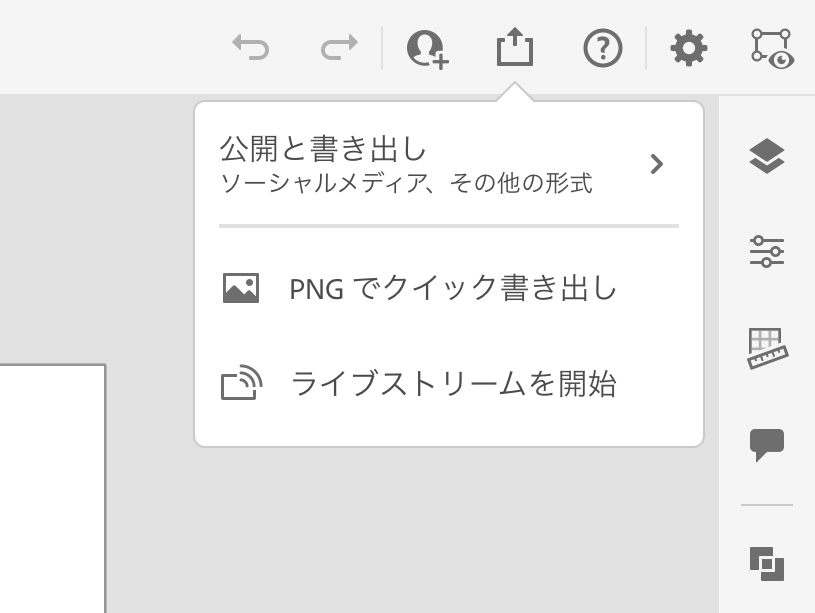
ここで「公開と書き出し」を選び・・・
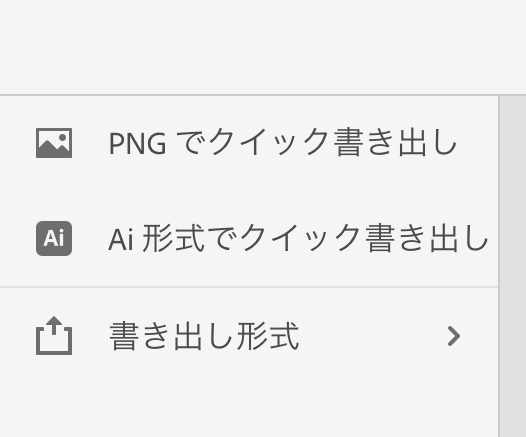
Ai形式でクイック書き出し。
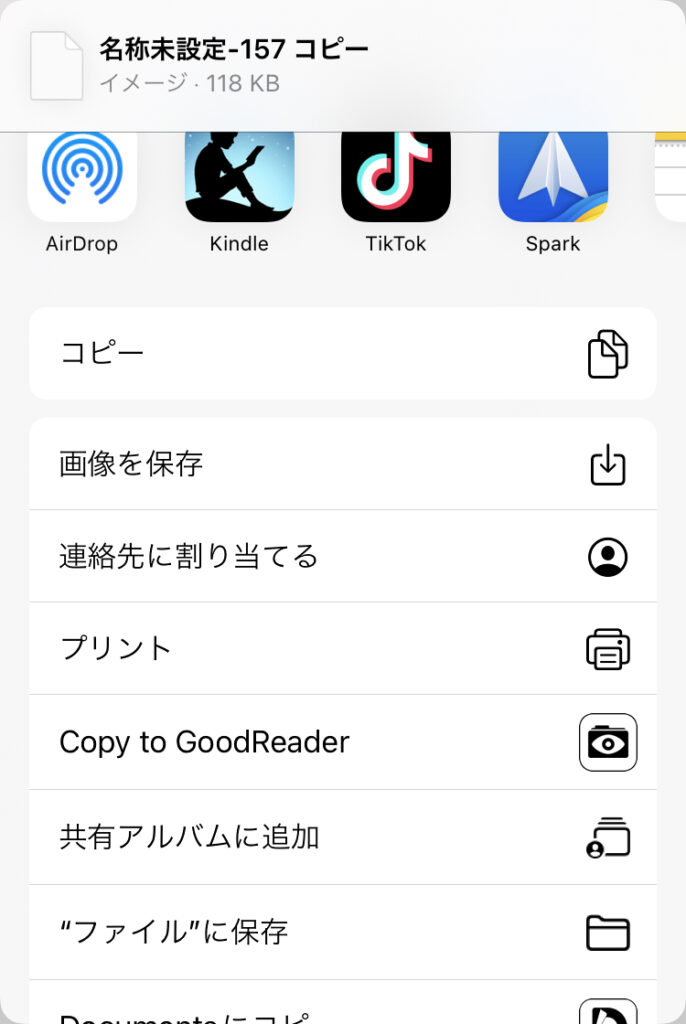
「ファイルに保存」を選んで、iCloud Drive内の任意のフォルダへ保存。
(私はイラスト用フォルダに日付ごとにフォルダを作成して保存している)
そして、iPadでブラウザ(私はchrome使用)とファイルをスプリットビュー表示。
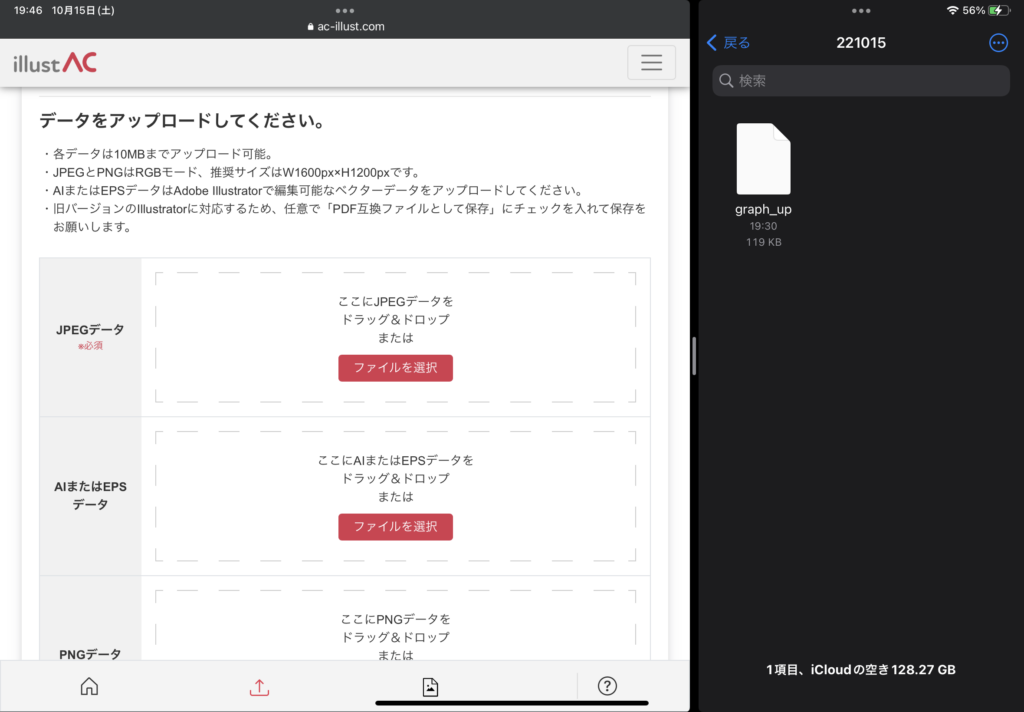
JPGとPNGは、「ファイルを選択」のボタンを押して、iPad内の「写真」アプリから選ぶ。
Aiは、「ファイルを選択」から「ファイル」内のAiファイルを選ぼうとしても、なぜか選択できない。
上記のようにスプリットビューにして、ファイルをドラッグ&ドロップすれば登録できる。
(バージョン選択欄が現れ、iOS版イラレも選択できる)
残念ながらイラストACでは、1度登録した作品に追加でAiファイルを添付することができない。
今後、新規で登録する時には、Aiも添付したいと思う。


コメント